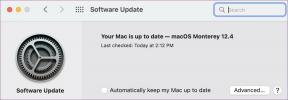7 beste rettelser for Spotify holder pause på Windows og mobil
Miscellanea / / November 29, 2021
Du må ha opplevd pause uten grunn mens du strømmet over Spotify. Noen brukere klager at Spotify fortsetter å sette musikk på pause på iPhone, Android-telefon eller Windows-PC. Å treffe avspillingsknappen gjentatte ganger for å gjenoppta det dreper moroa. La oss utforske hvordan vi kan finne ut hvordan du fikser det for din Windows-PC og telefon.

Dette er ikke et stort problem. Løsningene i seg selv er ganske enkle å følge. Når det er sagt, vil vi anbefale deg å sjekke ut alle løsningene før du prøver dem ut én etter én. Du bør være tilbake til å strømme sanger/podcaster på Spotify sømløst på kort tid.
Jeg antar at du har en stabil internettforbindelse og ikke har noen nettverksproblemer. Hvis Wi-Fi ikke fungerer, prøv mobildata i stedet. Hør på det frakoblet spilleliste du har lagret før mens vi hjelper deg med å fikse det.
La oss begynne.
1. Bruker du Spotify på flere enheter
Er du logget på Spotify fra flere enheter fra samme konto? Du kan ikke streame forskjellig innhold fra Spotify på to enheter samtidig med samme konto. Dette vil forvirre Spotify, og det vil sette strømmingen på pause.

Et av familiegruppene dine med tilgang til den andre enheten kan også bruke Spotify samtidig som deg. Pass på at det ikke er tilfelle.
2. Logg ut av Spotify og inn igjen
Dette er et enkelt trinn. Bare åpne Spotify-appen på hvilken plattform/enhet du bruker den på, klikk på profilbildet ditt og klikk på Logg ut-knappen. Vent et øyeblikk, og logg deretter på igjen. Sjekk igjen om Spotify fungerer som det skal nå.
Også på Guiding Tech
3. Logg av Spotify fra overalt
Du bør logge ut av alle enheter der du har logget på med samme Spotify-konto. Dette kan hjelpe med å fikse flere problemer, inkludert det der Spotify setter musikk på pause.
Trinn 1: Gå til Spotify-siden og logg på med påloggingsinformasjonen din. Denne metoden fungerer ikke på mobil- eller skrivebordsapper.
Besøk Spotify
Steg 2: Klikk på profilbildet ditt og velg Konto.

Trinn 3: Under Kontooversikt klikker du på Logg av overalt-knappen og venter på at siden skal lastes inn på nytt.

Du må logge på igjen på alle andre enheter som mobil og skrivebord. Prøv å spille av noe og legg merke til om Spotify fortsatt setter strømmingen på pause automatisk.
4. Slett cache og data
Som vi vet, kan gamle korrupte data rote til ting bak kulissene og føre til inkonsekvenser i app-opplevelsen. Vi har tidligere dekket hvordan du sletter cache og data for enhver app på Android-smarttelefoner og Windows 10. Bruker du Spotify i en nettleser? Du kan og bør også klare cache og informasjonskapsler i Chrome for å sjekke om det er årsaken til feilen.

Det er ingen måte å få tilgang til eller tømme hurtigbufferdata i iPhones, slik at du kan installere på nytt direkte.
For Windows-brukere vil jeg anbefale deg å fjerne midlertidige filer som vist i punktet rett ovenfor og deretter bruk Recuva for å avinstallere Spotify helt. Ellers vil det etterlate mye søppel eller rester av filer som vi ikke vil ha.
Også på Guiding Tech
5. Batterisparing
Batterisparemodusen på telefonen din kan være ansvarlig for at Spotify setter musikk på pause. Mer spesielt vil den sette musikken på pause når du slår av skjermen eller låser telefonen.
Trinn 1: Åpne Innstillinger > Apper > Spotify og trykk på Batteri. Sørg for at Tillat bakgrunnsaktivitet er slått på.


Android vet nå bedre og vil ikke drepe Spotify eller tvinge den til å sette aktivitet på pause når du låser skjermen.
6. Bakgrunnsdatabruk
En annen innstilling som ligner på hvordan batterisparing fungerer på Android, men den er ansvarlig for å begrense databruk i bakgrunnen.
Trinn 1: Åpne Innstillinger > Apper > Spotify og trykk på Mobildata. Sørg for at Tillat bruk av bakgrunnsdata er slått på.


Og mens du er her, kan du også aktivere alternativet «Tillat app mens datasparing er på».
7. Installer Spotify på nytt
Vel, du kan alltid ty til en ren ominstallering av Spotify-appen på telefonen eller datamaskinen din. Det er noen måter å gjøre dette på, og de avhenger av hvor du bruker Spotify. Hvis du er en Android-bruker, tøm Spotify-bufferen og dataene for å bli kvitt eventuelle korrupte filer, og avinstaller og installer den på nytt fra Play Store. Og iPhone-brukere kan absolutt øvelsen.
Skaff deg Spotify for Android
Skaff deg Spotify for iPhone
Skaff deg Spotify for Windows
Også på Guiding Tech
Spot og Forward
Spotify leder musikkstrømmeindustrien og fortsetter å gjøre bevegelser og bølger. Antageligvis, andre har tatt igjen gjennom årene, og nå møter Spotify hard konkurranse fra slike som Apple Music. Til og med Google prøver å forbedre spillet sitt med YouTube Music. Mellom disse tre er det mange valg tilgjengelig for brukerne.
Vi håper en av løsningene fungerte for deg og at du klarte å fikse problemet. Som alltid, hvis du fant en annen måte å løse problemet på, del det med oss i kommentarfeltet nedenfor.
Neste: Fungerer ikke Spotify bare på låseskjermen? Klikk på koblingen nedenfor for å lære hvordan du løser denne feilen raskt nå.